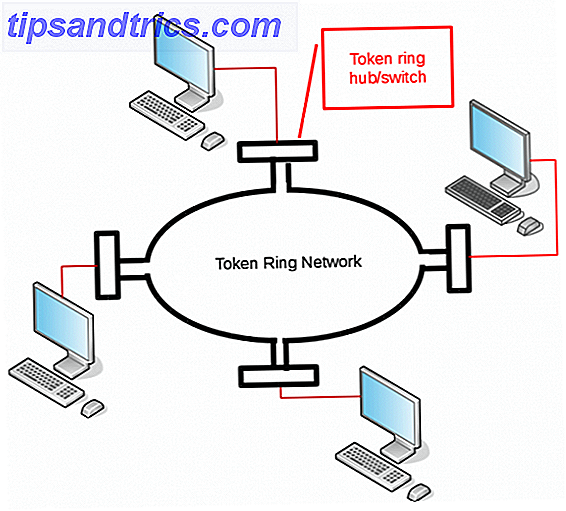Παραδοσιακά, τα περιβάλλοντα επιφάνειας εργασίας του Linux έχουν ένα σύνολο σφιχτά ολοκληρωμένων εφαρμογών, που συνήθως δεν υπάρχουν σε άλλα λειτουργικά συστήματα Linux. Βασικά, αν αλλάζετε επιτραπέζιους υπολογιστές, αλλάζετε και προγράμματα. Η κοινότητα Linux Mint έχει ως στόχο να το αλλάξει αυτό με το X-Apps project.
Τι είναι το X-Apps;
Η απελευθέρωση του νομισματοκοπείου Linux 18 5 Γεύσεις του Linux Νομισματοκοπείου 18 Μπορείτε να δοκιμάσετε σήμερα 5 γεύσεις του νομισματοκοπείου Linux 18 Μπορείτε να δοκιμάσετε σήμερα Το Linux Νομισματοκοπείο είναι μια διανομέα που έχει ρίζες στο Ubuntu αλλά πολλές αλλαγές που την κάνουν αξίζει τον κόπο. Σε αυτό το άρθρο, θα διερευνήσουμε τις πέντε γεύσεις του desktop περιβάλλον που μπορείτε να δοκιμάσετε. Διαβάστε περισσότερα παρουσίασε την πρώτη έκδοση των X-Apps στην κοινότητα. Το έργο δημιουργήθηκε ως απόκριση στο συνεχώς μεταβαλλόμενο τοπίο του Linux desktop. Οι εφαρμογές μιας ημέρας μπορούν να έχουν μια εντελώς διαφορετική διεπαφή την επόμενη. Εφαρμογές GNOME Επεξήγηση του GNOME: Μια ματιά σε ένα από τα δημοφιλέστερα Desktops του Linux Επεξήγηση του GNOME: Μια ματιά σε ένα από τα πιο δημοφιλή desktops του Linux Σας ενδιαφέρει το Linux και συναντήσατε το "GNOME", ένα αρκτικόλεξο για το μοντέλο αντικειμένου δικτύου GNU Περιβάλλον. Το GNOME είναι μία από τις πιο δημοφιλείς διεπαφές ανοιχτού κώδικα, αλλά τι σημαίνει αυτό; Διαβάστε περισσότερα για παράδειγμα, τώρα έχουν μια μάλλον μοναδική εμφάνιση, με παχύτερους τίτλους-μπαρ.
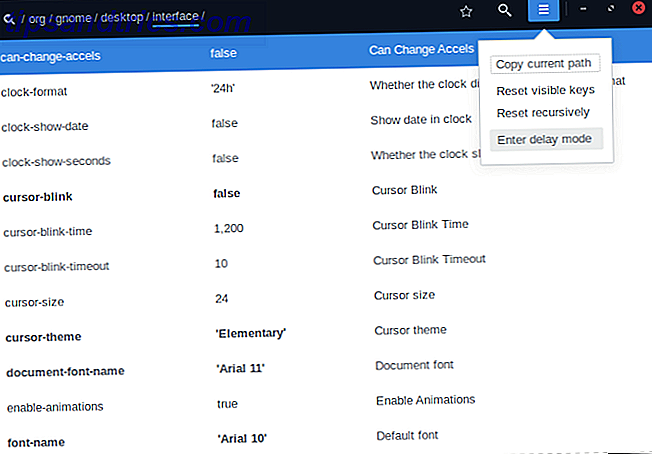
Ως εκ τούτου, ένας από τους κύριους στόχους των X-Apps είναι να έχουν μια συνεπή και παραδοσιακή διασύνδεση. Πολλοί από αυτούς θα σας φαίνονται πολύ οικείοι και αυτό είναι το σημείο. Θα πρέπει να αισθάνονται σαν να γλιστρούν σε ένα άνετο ζευγάρι τζιν, δεν χρειάζεται να αναβαθμιστούν ή να προσαρμοστούν. Όπως πρέπει να είναι. Μετά από όλα, οι εφαρμογές βασίζονται σε γνωστά προγράμματα Λογισμικό ανοιχτού κώδικα και Forking: το καλό, το μεγάλο και το άσχημο λογισμικό ανοιχτού κώδικα και το φορτηγάκι: ο καλός, ο μεγάλος και ο άσχημος Μερικές φορές, ο τελικός χρήστης ωφελείται πολύ από τις πιρούνες. Μερικές φορές, το πιρούνι γίνεται κάτω από μια σφαίρα θυμού, μίσους και εχθρότητας. Ας δούμε μερικά παραδείγματα. Διαβάστε περισσότερα από άλλα περιβάλλοντα επιφάνειας εργασίας, τα οποία έχουν σχεδιαστεί για να είναι πιο γραφικά.
Ένας άλλος στόχος του έργου X-Apps είναι ότι οι εφαρμογές του πρέπει να είναι εφικτές παντού . Δεν έχει σημασία τι περιβάλλον επιφάνειας εργασίας Είναι η επιλογή σας: Τα κορυφαία 10 περιβάλλοντα επιφάνειας εργασίας Linux Είναι η επιλογή σας: Τα κορυφαία 10 περιβάλλοντα επιφάνειας εργασίας Linux Από το Gnome στο KDE, από το MATE έως το Unity, υπάρχουν πολλές επιλογές εκεί έξω. Από πού πρέπει να ξεκινήσετε; Συντριπτική; Ξεκινήστε εδώ. Διαβάστε περισσότερα που χρησιμοποιείτε, θα πρέπει να συνδυάσουν και να ενταχθούν καλά μαζί τους. Μαζί με αυτό, δεν εξαρτώνται από μια συγκεκριμένη επιφάνεια εργασίας που θα εγκατασταθεί . Για παράδειγμα, οι υπολογιστές ηλεκτρονικού ταχυδρομείου KMail και Evolution Linux Desktop: Thunderbird εναντίον Evolution vs. KMail vs. Claws Mail Οι υπολογιστές ηλεκτρονικού ταχυδρομείου που συνδέονται με το Linux Desktop: Thunderbird vs. Evolution vs. KMail vs. Claws Mail Διαβάστε περισσότερα χρειάζονται κάποιο επιπλέον λογισμικό KDE και GNOME αντίστοιχα για να δουλέψω.

Φυσικά, δεδομένου ότι τα X-Apps υποτίθεται ότι φαίνονται παραδοσιακά, αν τα χρησιμοποιείτε με μια μη παραδοσιακή επιφάνεια εργασίας (όπως, για παράδειγμα, πείτε το GNOME), θα ξεφύγουν λίγο. Ωστόσο, αυτό δεν μπορεί να είναι μια κακή τιμή για να πληρώσει για τη συνέπεια. Δεν θα πρέπει να μάθετε πώς να χρησιμοποιείτε μια νέα εφαρμογή για ανάγνωση εγγράφων, για παράδειγμα. Οι X-Apps θα φαίνονται και θα συμπεριφέρονται με τον ίδιο τρόπο, ακόμα και αν ενημερώνονται συνεχώς.
Πώς να εγκαταστήσετε το X-Apps
Σε αυτό το σημείο, οι εφαρμογές παρατίθενται ως εξής:
- Xreader, προβάλλει αρχεία PDF, ηλεκτρονικά βιβλία, άλλα έγγραφα.
- Xplayer, παίζει αρχεία βίντεο και ήχου.
- Xviewer / Pix, εμφανίζει και οργανώνει εικόνες αντίστοιχα.
- Xed, επεξεργάζεται αρχεία κειμένου.
Εάν χρησιμοποιείτε Linux Mint 18, τότε δεν χρειάζεται να κάνετε τίποτα - είναι εγκατεστημένα από προεπιλογή. Το λειτουργικό σύστημα openSUSE Linux 6 Λόγοι για τους οποίους πρέπει να επιλέξετε το openSUSE και το Geeko 6 Λόγοι για τους οποίους θα πρέπει να επιλέξετε το openSUSE και το Geeko Υπάρχουν θετικοί λόγοι για τους οποίους το openSUSE συνεχίζει να προσελκύει χρήστες και εδώ είναι μερικοί από αυτούς. Ίσως να είστε ο επόμενος άνθρωπος για να ερωτευτείτε τον Geeko. Διαβάστε περισσότερα τα αναλώνονται και στις αποθήκες τους (όχι όμως εγκατεστημένα από προεπιλογή). Το Ubuntu δεν είναι τόσο τυχερό. Στο μέλλον, πιθανότατα θα προστεθούν σε περισσότερα αποθετήρια, αλλά σε αυτό το σημείο, δεν συμβαίνει αυτό.
Χρησιμοποιήστε το X-Apps Ubuntu PPA
Δεδομένου ότι αυτά τα προγράμματα δεν παρέχονται επισήμως, θα πρέπει να προσθέσετε ένα ανεπίσημο αποθετήριο στο Ubuntu, με τη μορφή ενός νέου PPA . Εισαγάγετε αυτές τις εντολές στο τερματικό σας για να το κάνετε:
sudo add-apt-repository ppa:embrosyn/xapps sudo apt-get update Τώρα είστε απλά μια γραμμή εντολών μακριά από την εγκατάσταση οποιασδήποτε εφαρμογής θέλετε. Είναι χαρακτηρισμένα ως τα ονόματά τους - απλά φροντίστε να τα κρατήσετε σε μικρές περιπτώσεις!
sudo apt-get install xreader xplayer xviewer pix xed Μη αυτόματη εγκατάσταση στο Debian
Ενώ οι συμβάσεις είναι τεχνικά συμβατές με το Debian, στην πράξη είναι πραγματικά χτύπησε ή χάσει. Αντ 'αυτού, πρέπει να εγκαταστήσετε τα πραγματικά πακέτα DEB από το Mint. Εάν χρησιμοποιείτε την πιο πρόσφατη έκδοση του Debian ( Jessie ), όλα θα πρέπει (η έμφαση πρέπει) να δουλέψει καλά - η έκδοση LMDE του Mint βασίζεται στα αποθετήρια τους. Ωστόσο, τα χιλιόμετρα σας μπορεί να διαφέρουν!
Για να το κάνετε αυτό, κατευθυνθείτε στην τοποθεσία πακέτων Linux Mint. Από εκεί, μπορείτε να κατεβάσετε τα αρχεία DEB για τις αντίστοιχες X-Apps. Εάν το σύστημά σας είναι 64-bit Τι είναι το Computing 64 bit; Τι είναι ο υπολογιστής 64-bit; Η συσκευασία ενός υπολογιστή ή υλικού ηλεκτρονικών υπολογιστών είναι γεμάτη με τεχνικούς όρους και κονκάρδες. Ένα από τα πιο σημαντικά είναι το 64-bit. Διαβάστε περισσότερα, πάρτε τις εκδόσεις amd64 των πακέτων. Διαφορετικά, χρησιμοποιήστε το i386 . Μόλις τα κατεβάσετε, απλά ανοίξτε τα στο διαχειριστή αρχείων σας και εγκαταστήστε τα.

Λάβετε υπόψη ότι αυτό μπορεί να περιλαμβάνει επιπλέον εξαρτήσεις ! Για παράδειγμα, τα X-Apps εξαρτώνται από ένα πακέτο που ονομάζεται xapps-common, μεταξύ άλλων. Θα πρέπει να είστε σε θέση να ελέγξετε τι χρειάζεται ο καθένας στο παράθυρο του προγράμματος εγκατάστασης.

Εναλλακτική μέθοδος εγκατάστασης του Debian (μπορεί να μην λειτουργήσει!)
Αν θέλετε πιο αυτοματοποιημένη μέθοδο λήψης των X-Apps στο Debian, μπορείτε να δοκιμάσετε να προσθέσετε τον αποθετήριο LMDE στον διαχειριστή πακέτων σας. Ποιος διαχειριστής πακέτων Linux (και το Distro) είναι κατάλληλος για εσάς; Ποιο διαχειριστή πακέτων Linux (και το Distro) είναι κατάλληλο για εσάς; Μια βασική διαφορά μεταξύ των κύριων διανομών Linux είναι ο διαχειριστής πακέτων. οι διαφορές είναι αρκετά ισχυρές ώστε να μπορούν να επηρεάσουν την επιλογή της διανομής. Ας δούμε πώς δουλεύουν οι διάφοροι διαχειριστές πακέτων. Διαβάστε περισσότερα . Ως αποτέλεσμα, θα μπορείτε να τα εγκαταστήσετε χωρίς να κατεβάζετε χειροκίνητα τις εξαρτήσεις τους. Και πάλι, αυτό πρέπει να επιχειρηθεί μόνο εάν χρησιμοποιείτε το Debian Jessie!
Για να ξεκινήσετε, ανοίξτε την κονσόλα σας και εισαγάγετε τις παρακάτω εντολές:
cd /etc/apt/sources.list.d/ sudo nano mint.list Στο εσωτερικό nano, εισάγετε αυτή τη γραμμή:
deb http://packages.linuxmint.com betsy main upstream import Πατήστε Ctrl + X για αποθήκευση και έξοδο. Επειδή το αποθετήριο πακέτων περιέχει κάτι παραπάνω από X-Apps, συνιστούμε να αλλάξετε την προτεραιότητά του, οπότε δεν ενοχλεί τις άλλες εφαρμογές σας. Βασικά, αν ακολουθήσετε αυτά τα βήματα, το Debian θα πρέπει να αντλεί μόνο από το αποθετήριο νομισμάτων εάν δεν μπορεί να βρει το πακέτο στις δικές του πηγές.
cd /etc/apt/preferences.d/ sudo nano x-apps Μέσα στο νέο αρχείο x-apps, καταχωρίστε αυτές τις γραμμές κειμένου στο:
Package: * Pin: origin packages.linuxmint.com Pin-Priority: 100 Package: * Pin: release a=stable Pin-Priority: 700 Πάλι, χρησιμοποιήστε το συνδυασμό πλήκτρων Ctrl + X για αποθήκευση και έξοδο. Ωστόσο, δεν έχετε ολοκληρώσει ακόμα! Οι αποθήκες Linux Mint υπογράφονται χρησιμοποιώντας ένα ειδικό κλειδί, το οποίο θα χρειαστεί να εισαγάγετε. Εάν δεν το έχετε, το Debian θα το απορρίψει ως μέτρο ασφαλείας! Πληκτρολογήστε αυτήν την εντολή για να το κάνετε αυτό:
sudo apt-key adv --keyserver keyserver.ubuntu.com --recv-keys 3EE67F3D0FF405B2 Εάν αυτό δεν έχει αποτέλεσμα, ίσως χρειαστεί να εγκαταστήσετε το πακέτο gnupg εκ των προτέρων, το οποίο είναι υπεύθυνο για την επαλήθευση των κλειδιών. Τέλος, εισάγετε αυτήν την εντολή ώστε το Debian να μπορεί να δει τα νέα πακέτα:
sudo apt-get update Θα πρέπει τώρα να μπορείτε να εγκαταστήσετε τις X-Apps της επιλογής σας, όπως και το Ubuntu.
sudo apt-get install xreader xplayer xviewer pix xed Επισκόπηση των X-Apps
Όπως αναφέρθηκε προηγουμένως, τα προγράμματα αυτά δεν έγιναν από την αρχή. Αντίθετα, βασίζονται σε εφαρμογές από άλλα περιβάλλοντα επιφάνειας εργασίας. Όλοι τους έχουν παρόμοια στυλ, ωστόσο, και μοιράζονται κάποιο κώδικα μεταξύ τους. Αυτό σημαίνει ότι μπορείτε να περιμένετε από όλους να συμπεριφέρονται και να εμφανίζονται το ίδιο: ομαλή κύλιση, η παρουσία γραμμών μενού και ούτω καθεξής.

Xreader
Το πρόγραμμα αυτό βασίζεται από το MATE Το Best Lean Linux Desktop Environment: LXDE εναντίον Xfce εναντίον MATE Το καλύτερο περιβάλλον Linux Desktop: LXDE Vs Xfce Vs MATE Σε μια νέα εγκατάσταση Linux, δεν υπάρχει τίποτα που μπορείτε να κάνετε για να επιταχύνετε τα πράγματα, εκτός από Εξετάστε την επιλογή του επιτραπέζιου περιβάλλοντος. Εδώ εξετάζουμε τρεις επιλογές: LXDE, Xfce και MATE. Διαβάστε περισσότερα τον θεατή εγγράφων, Atril. Ως εκ τούτου, πολλά από τα χαρακτηριστικά από αυτό μεταφέρουν, όπως η υποστήριξη για τα ηλεκτρονικά βιβλία 4 από τους καλύτερους αναγνώστες ebook για τους χρήστες Linux 4 από τους καλύτερους αναγνώστες ebook για τους χρήστες Linux Ποιες συσκευές ανάγνωσης eBook Linux είναι οι καλύτερες; Εδώ είναι τέσσερις επιλογές που θα πρέπει σίγουρα να εξετάσετε. Διαβάστε περισσότερα και επαναφορά περιόδου λειτουργίας - εάν ανοίξετε ξανά ένα έγγραφο, θα μεταβείτε στη σελίδα που διαβάζετε αυτόματα.

Xplayer
Το Xplayer βασίζεται στο πρόγραμμα αναπαραγωγής πολυμέσων Totem του GNOME Παρακολουθήστε όλα τα βίντεο και την μουσική σας με το Totem Movie Player [Linux] Παρακολουθήστε όλα τα βίντεο και την μουσική σας με το Totem Movie Player [Linux] Ο καθένας μοιάζει με ένα καλό media player, ανεξάρτητα από το σύστημα που χρησιμοποιεί. Παρόλο που εξακολουθώ να συστήνω VLC media player ως ένα από τα καλύτερα για οποιοδήποτε σύστημα, λόγω της ευρείας γκάμας του παιχνιδιού ... Διαβάστε περισσότερα, αλλά με μια πολύ πιο παραδοσιακή διασύνδεση. Πρόσφατα, η εμφάνιση του παίκτη βίντεο έχει αλλάξει αρκετά, με την ασυνήθιστη εμφάνιση που διαπερνά πολλές εφαρμογές GNOME.

Το Xplayer παρέχει στους ανθρώπους μια εναλλακτική λύση σε αυτό, με τα ίδια χαρακτηριστικά σε ένα πιο οικείο τοπίο . Αν σας αρέσει το Totem, αλλά δεν σας αρέσει το πώς φαίνεται, το Xplayer αξίζει μια δοκιμή.

Xviewer
Αυτό βασίζεται σε άλλη εφαρμογή του GNOME και δείχνει. Ως επί το πλείστον, είναι πολύ παρόμοια, και εκτός από την πιο παραδοσιακή μπάρα τίτλου, θα πιέζεστε σκληρά για να βρείτε τυχόν διαφορές μεταξύ τους.

Κιβωτίδιο
Ο διοργανωτής φωτογραφιών Pix λαμβάνει την έμπνευσή του από το gThumb. Όπως και ο Xviewer, δεν έχει αποκλίνει πολύ από τις ρίζες του. Εάν προτιμάτε να σχεδιάζετε περισσότερο το μενού από το μενού, ίσως προτιμάτε αυτό.

Xed
Δεν υπάρχει σχεδόν καμία διαφορά μεταξύ του Xed και του γονικού του έργου, του προγράμματος επεξεργασίας κειμένου MATE Pluma. Στη φωτεινή πλευρά, ωστόσο, δεν βασίζεται στην εγκατάσταση της επιφάνειας εργασίας MATE, οπότε αν σας αρέσει το πώς φαίνεται το Pluma, αλλά θέλετε να χρησιμοποιήσετε μια άλλη επιφάνεια εργασίας, χρειάζεστε ένα περιβάλλον Fresh Desktop για Linux; Δοκιμάστε το Openbox ή το xmonad Χρειάζεστε ένα φρέσκο περιβάλλον εργασίας για το Linux; Δοκιμάστε το Openbox ή το xmonad Διαβάστε περισσότερα, είναι μια καλή επιλογή.

Μια άσκηση με συνέπεια
Το έργο X-Apps λειτουργεί ως μια καλή εναλλακτική λύση για τη χρήση εφαρμογών που γίνονται για συγκεκριμένα περιβάλλοντα επιφάνειας εργασίας. Δεν έχει σημασία ποια επιφάνεια εργασίας χρησιμοποιείτε, είναι εγγυημένη ότι είναι εκεί, καλά ενσωματωμένη και χωρίς επιπλέον αποσκευές. Αν βρεθείτε να χτυπήσετε επιτραπέζιους υπολογιστές, δώστε τους μια δοκιμή.
Θα εξετάσετε τη χρήση των X-Apps στο μέλλον; Πιστεύετε ότι πρέπει να ακολουθήσουν περισσότερες εφαρμογές γραφείου, όπως διευθυντές αρχείων και προγράμματα περιήγησης ιστού;